手把手教您win8系统制作三维电脑桌面背景的教程??
很多对电脑不熟悉的朋友不知道win8系统制作三维电脑桌面背景进的问题如何解决,虽然win8系统制作三维电脑桌面背景的少许解决办法,所以小编就给大家准备了win8系统制作三维电脑桌面背景的情况实在太难了,只需要按照;1、首先启动photoshop cs5,执行文件-新建命令,新建一个大小为800*800,背景为白色,分辨率为72的文档。 2、新建图层1,按ctrl+delete组合键填充白色,执行滤镜-风格化-凸出命令,在弹出的对话框中设置类型为块,大小为60像素,深度为255,随机点击确定。的方法即可解决,接下来小编就给大家带来win8系统制作三维电脑桌面背景的具体解决流程。
具体方法如下:
1、首先启动photoshop cs5,执行文件-新建命令,新建一个大小为800*800,背景为白色,分辨率为72的文档。
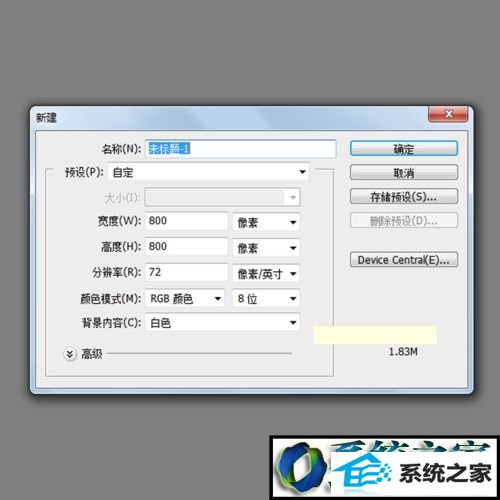
2、新建图层1,按ctrl+delete组合键填充白色,执行滤镜-风格化-凸出命令,在弹出的对话框中设置类型为块,大小为60像素,深度为255,随机点击确定。

3、执行图像-调整-色阶命令,在弹出的对话框中设置数值为170/1.34、255,点击确定按钮。

4、执行图像-调整-反相命令,将图像变成黑白的图像,查看效果变化。

5、在弹出的对话框中设置数量为100,模糊方法为缩放品质为最好,点击确定按钮。

6、执行图层-新建填充图层-渐变命令,在弹出的对话框中直接点击确定按钮,进入设置渐变颜色,设置自己喜欢的颜色即可。

7、修改该图层的混合模式为叠加,选择工具箱里的直线工具,设置前景色为白色,大小为1像素,在画布周围绘制直线。

8、新建图层2,填充白色,执行滤镜-模糊-径向模糊命令,在弹出的对话框中设置默认参数即可,并修改该图层的混合模式为叠加。

9、执行图像-调整-色相饱和度命令,在弹出的对话框中设置色相为360,饱和度为8,明度为-4,点击确定按钮。

10、执行图层-拼合图像命令,将所有图层合并成一个背景图层,查看效果。

11、执行文件-存储为命令,在弹出的对话框中输入名称为“立体空间”,保存在桌面上即可。

以上就是小编为大家介绍的win8系统下制作三维电脑桌面背景的方法了。如果你对此也感兴趣的话,不妨按照上述步骤操作看看!
